Настройка подключения к интернету на ноутбуке через провод очень важна для обеспечения стабильной и быстрой связи. Ведь проводное подключение обычно позволяет получить более высокую скорость передачи данных по сравнению с Wi-Fi.
Перед тем как приступить к настройке, удостоверьтесь, что у вас есть доступ к проводному интернет-подключению и подходящий Ethernet-кабель. Если у вас нет прав для изменения сетевых настроек на компьютере, обратитесь к системному администратору или провайдеру услуг интернета.
Шаг 1: Подключите Ethernet-кабель к ноутбуку и роутеру
Найдите Ethernet-порт на вашем ноутбуке и вставьте в него один конец Ethernet-кабеля. Затем вставьте другой конец кабеля в Ethernet-порт на вашем роутере или модеме. Убедитесь, что кабель крепко вставлен и не провисает.
Шаг 2: Проверьте настройки сетевого адаптера
Откройте раздел "Панель управления" на вашем ноутбуке и найдите раздел "Сеть и Интернет". Затем выберите "Сетевые подключения" и найдите Ethernet-адаптер. Перейдите в его настройки и убедитесь, что "Получить IP-адрес автоматически" и "Получить DNS-сервер автоматически" выбраны.
Шаг 3: Проведите тест подключения
Теперь, когда настройки сетевого адаптера проверены, вы можете протестировать подключение. Откройте любой браузер и введите адрес любого веб-сайта, например, "www.google.com". Если страница успешно загружается, значит, вы успешно настроили подключение к интернету на ноутбуке через провод. Если же страница не открывается, свяжитесь с вашим провайдером для получения дополнительной помощи.
Настройка интернета на ноутбуке через провод
Перед началом настройки необходимо убедиться, что проводное подключение к роутеру или модему установлено правильно. Обычно, вход для провода находится на задней панели устройства. При подключении, провод должен быть плотно вставлен в разъем Ethernet.
Когда провод подключен, можно приступить к настройке интернета:
Шаг 1: Откройте "Панель управления" на своем ноутбуке. Для этого щелкните правой кнопкой мыши на кнопке "Пуск" и выберите "Панель управления". Если вы используете Windows 10, можете просто ввести "Панель управления" в строке поиска и открыть найденный результат.
Шаг 2: В "Панели управления" найдите раздел "Сеть и Интернет" и откройте его. Затем, выберите "Центр управления сетями и общим доступом".
Шаг 3: В "Центре управления сетями и общим доступом" выберите "Настроить новое подключение или сеть".
Шаг 4: В появившемся окне выберите опцию "Подключение к Интернету", а затем нажмите "Далее".
Шаг 5: В следующем окне выберите опцию "Подключение через проводное интернет-соединение" и нажмите "Далее".
Шаг 6: Далее следуйте инструкциям Мастера настройки. Вам может потребоваться ввести имя пользователя и пароль от вашего провайдера. Если у вас уже есть эти данные, введите их соответствующие поля и нажмите "Далее".
Шаг 7: После завершения Мастера настройки, проводное подключение должно быть готово к использованию на вашем ноутбуке.
Теперь вы успешно настроили интернет на ноутбуке через провод. Если вы все сделали правильно, интернет-сигнал должен быть активным и готовым к использованию.
Подключите провод к ноутбуку
Для начала настройки интернета на ноутбуке через провод, необходимо подключить провод (Ethernet-кабель) к соответствующему разъему на ноутбуке.
Обычно разъем для провода находится сбоку или сзади ноутбука и имеет иконку с изображением Ethernet-порта.
Чтобы подключить провод, введите один из концов кабеля в разъем на ноутбуке до щелчка. Убедитесь, что кабель плотно вставлен, чтобы избежать возможных проблем с соединением.
После того, как провод подключен к ноутбуку, мы готовы перейти к настройке интернета.
Настройте подключение к интернету
Чтобы настроить подключение к интернету на ноутбуке через провод, выполните следующие шаги:
- Подключите провод к порту LAN на вашем ноутбуке.
- Обратите внимание, что провод должен быть подключен к роутеру или модему, который обеспечивает доступ в интернет.
- Откройте меню "Пуск" и выберите "Настройки".
- В появившемся меню выберите "Сеть и интернет".
- Далее выберите "Сетевые соединения".
- Найдите подключение "Локальная сеть" или "Ethernet" и кликните по нему правой кнопкой мыши.
- Выберите "Свойства".
- В новом окне выберите вкладку "Протокол Интернета версии 4 (TCP/IPv4)" и кликните на кнопку "Свойства".
- Установите флажок рядом с "Получить IP-адрес автоматически" и "Получить адрес DNS-сервера автоматически".
- Нажмите "ОК" и закройте все окна.
- Вернитесь в меню "Сеть и интернет" и выберите "Сетевой центр".
- Проверьте статус подключения к интернету - он должен показывать, что подключение активно и работает.
- Теперь вы успешно настроили подключение к интернету на своем ноутбуке через провод.
Обратите внимание, что если вы не можете подключиться к интернету после выполнения всех шагов, проверьте правильность подключения провода и настройки роутера или модема.